Omogućite račun gosta u sustavu Windows 10
Windows je u prošlosti imao koncept nazvan račun gosta. Ovo je vrlo ograničen korisnički račun, što može biti korisno kada trebate dati svoj uređaj nekom drugom na kratko, npr. kada netko od vaših gostiju treba nešto provjeriti na internetu, ili kada neki prijatelj zatraži vaš laptop za par minutama. Zbog privatnosti i sigurnosnih razloga, možda mu ne biste htjeli dati pristup svom primarnom korisničkom računu. U takvim slučajevima, korisnički račun je vrlo koristan. Nažalost, u sustavu Windows 10 značajka računa gosta je pokvarena. Pa upotrijebimo drugu metodu.
Oglas
Kad pokušate omogućite račun gosta u sustavu Windows 10, vidjet ćete da je pokvaren. Ugrađeni račun za goste ne radi.
Iako ga možete aktivirati pomoću naredbe "net user" kao što je opisano u nastavku, neće vam dopustiti da se prijavite!
Ugrađeni račun za goste u sustavu Windows 10 i starijim verzijama može se aktivirati na sljedeći način:
- Otvorite an povišeni naredbeni redak.

- Upišite ili zalijepite sljedeću naredbu:
net korisnik
Pogledajte kako se točno zove račun gosta u vašem Windows 10:
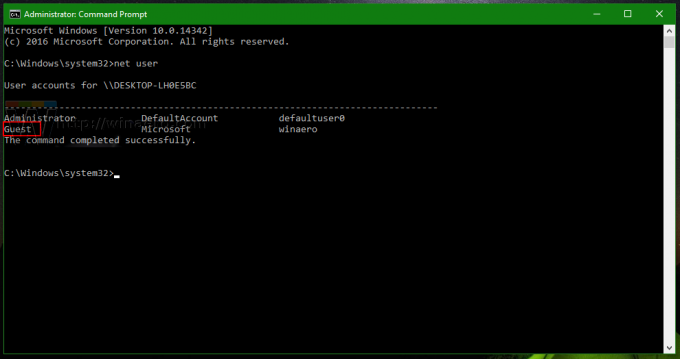
- Da biste aktivirali račun za goste, trebate upisati ili zalijepiti sljedeću naredbu:
net korisnik gost /aktivan: da

Nakon toga, korisnički račun će postati vidljiv u izborniku Start.
Međutim, u sustavu Windows 10 neće se pojaviti na zaslonu za prijavu i neće vam dopustiti da se prijavite pomoću stavke izbornika Start.
Ovo je bug u sustavu Windows 10 ili je Microsoft možda odlučio odbaciti značajku računa gosta. Situacija nije jasna.
Da biste zaobišli ovaj problem, morate stvoriti vlastiti račun za goste s drugim korisničkim imenom. Nazovimo ga "GuestAccount" i ispravno ga postavimo na sljedeći način.
- Otvorite an povišeni naredbeni redak.
- Upišite ili zalijepite sljedeću naredbu:
net korisnik GostAccount /add
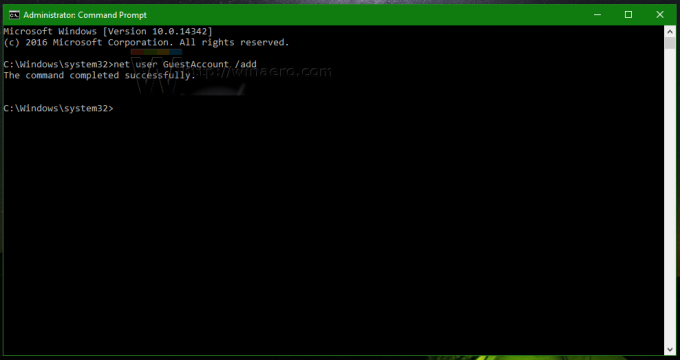
- Sada postavite željenu lozinku za račun koji ste upravo stvorili pomoću ove naredbe:
net korisnik GostAccount your_password_here
Koristite zvjezdicu "*" za interaktivno postavljanje lozinke. Lozinka će se tražiti nakon što upišete ovo:
net korisnik GuestAccount *

Ako ćete pritisnuti Unesi nakon što vas zatraži da unesete lozinku, lozinka neće biti postavljena. - Sada, uklonimo naš račun "GuestAccount" iz grupe Korisnici u koju je dodan prema zadanim postavkama i premjestimo ga u grupu Gosti kako bi djelovao kao pravi račun gosta. Izvrši ove naredbe:
net localgroup Korisnici GuestAccount /izbriši net localgroup Gosti GostAccount /add.

To je to! Sada se odjavite sa svog trenutnog računa i vidjet ćete račun GuestAccount koji ste kreirali na zaslonu za prijavu.
Ovaj račun je vrlo ograničen u pogledu privilegija i prikladan je za dijeljenje sa svojim posjetiteljima i prijateljima. Kada se prijave s njim, ne mogu promijeniti nikakve postavke sustava. Međutim, oni mogu pristupiti internetu.
Pogledajte ovaj video:
Savjet: možete se pretplatiti na naš službeni YouTube kanal OVDJE.
Koristite li račun gosta u sustavu Windows 10? U kojim situacijama vam je to bilo od pomoći? Recite nam u komentarima.


